Chaque excellente vidéo a besoin de quelque chose qui capte immédiatement l’attention du spectateur. Les formes font exactement cela. Vous pouvez les utiliser pour mettre en valeur des moments clés, créer un enchaînement et guider l’attention du public. Pensez au contenu en ligne le plus divertissant auquel vous engagez aujourd’hui, où des titres audacieux et des encadrés dynamiques font ressortir l’information.
Pour ajouter des formes à votre vidéo, vous pouvez le faire dans un programme de montage vidéo comme Premiere Pro. Aujourd’hui, nous allons donc vous montrer précisément comment ajouter une forme dans Premiere Pro tout en créant des effets captivants qui feront parler de votre vidéo.
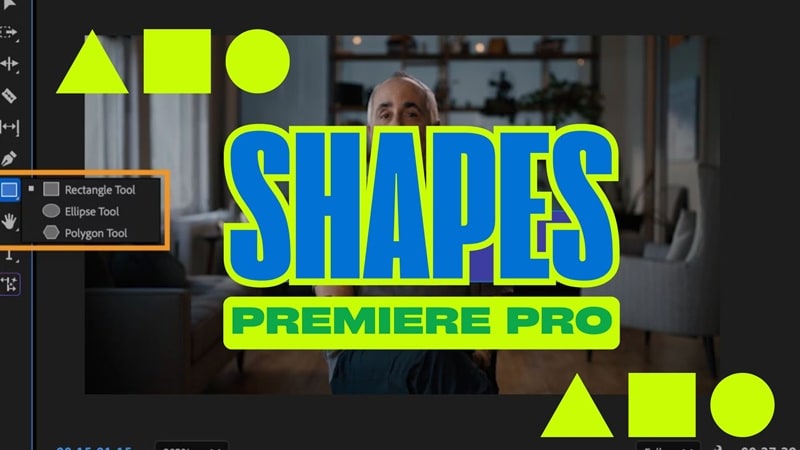
Partie 1. Comment ajouter une forme dans Premiere Pro
Pour ajouter des formes de base dans Premiere Pro, vous pouvez utiliser l’outil Rectangle, Ellipse, et Polygone . Ou bien, vous pouvez aussi utiliser l’outil Plume pour une conception personnalisée lorsque vous avez besoin de formes irrégulières.
Comment ajouter des formes dans Premiere Pro
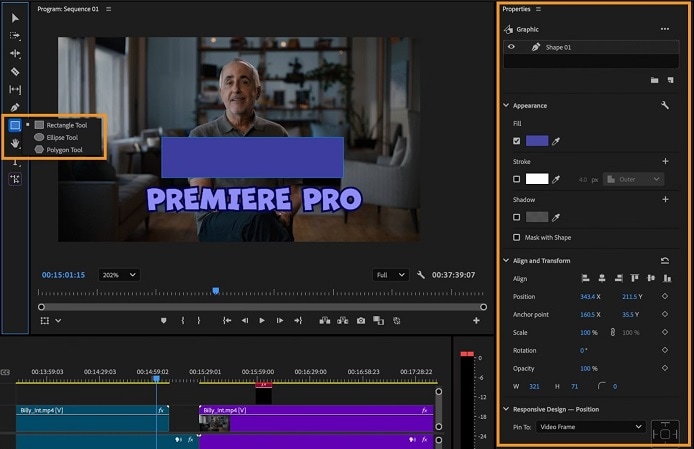
- Remplissage: Choisissez n’importe quelle couleur pour remplir votre forme.
- Contour: Ajoutez un contour extérieur, intérieur ou centré, ou superposez plusieurs contours.
- Ombre: Appliquez une ou plusieurs ombres pour obtenir plus de profondeur.
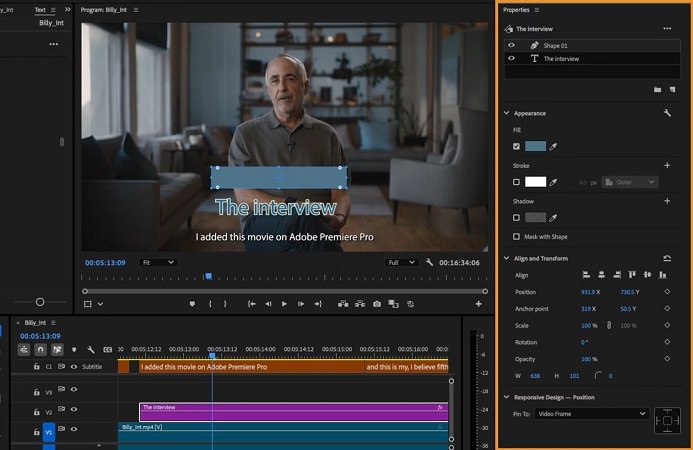
Édition avancée des formes dans Premiere Pro
Pour rendre vos formes plus dynamiques, vous pouvez les enrichir avec des effets et des animations. Ajouter du mouvement ou des transitions permet aux formes de s’intégrer naturellement dans votre vidéo et d’attirer encore plus l’attention.
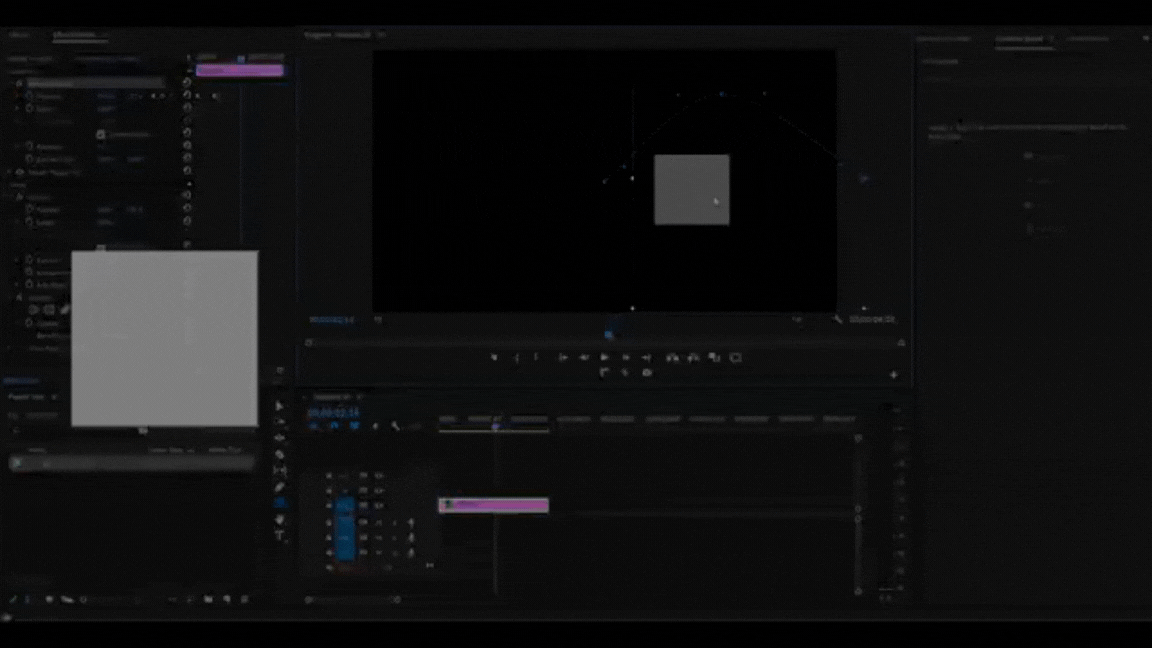
Étape 1. Sélectionnez la forme puis cliquez sur Effets
Cliquez sur le calque de la forme dans la timeline pour la sélectionner. Rendez-vous dans le panneau Contrôles des effets et effectuez vos réglages.
Étape 2. Animez la forme
- Choisissez l’Outil Rectangle et créez une forme dans l’aperçu. Veillez à ce que la tête de lecture soit au début du clip.
- Cliquez sur l’icône chronomètre à côté de Position dans le panneau Contrôles des effets pour activer l’animation.
- Déplacez le curseur du temps d’une seconde en avant, puis faites glisser la forme dans la fenêtre d’aperçu à l’endroit souhaité.
Répétez cette étape en avançant sur la timeline et en ajustant la position de la forme pour créer un mouvement fluide.
Partie 2. Simplifiez votre création grâce à un outil d’édition de formes intelligent
Premiere Pro est un excellent logiciel de montage, mais l’application est coûteuse et complexe, ce qui la rend peu adaptée aux débutants. Si vous cherchez un éditeur vidéo convivial, et économique, alors Wondershare Filmora est la solution idéale pour vous.
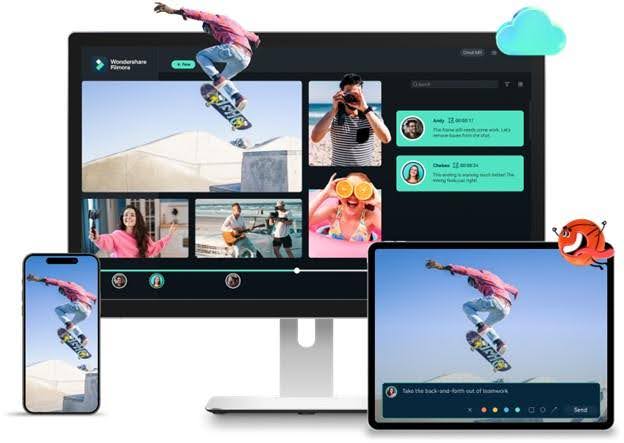
Avec Filmora, l’édition des formes devient simple et créative. Voici ce que vous pouvez faire :
- Ajoutez facilement des formes basiques : Incorporez des formes simples comme des flèches, bulles de dialogue, rectangles, cercles, et plus encore pour mettre en avant des moments clés ou guider l’attention des spectateurs.
- Utilisez des formes pré-animées : Accédez à la bibliothèque d’autocollants pour appliquer des formes animées prêtes à l’emploi qui enrichissent instantanément vos visuels.
- Améliorez avec les outils d’édition : Personnalisez les formes avec des couleurs, bordures, animations et autres fonctionnalités avancées pour que votre vidéo se démarque.
Découvrons comment ajouter des formes avec Filmora pour une expérience de montage plus simple.
Méthode 1 : Comment ajouter des formes dans Filmora
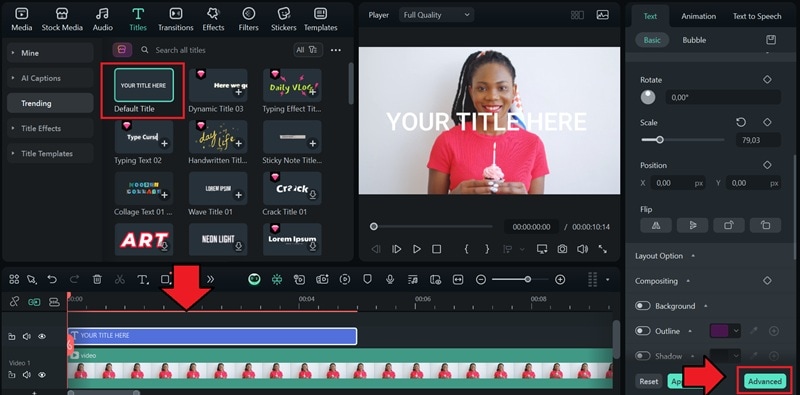
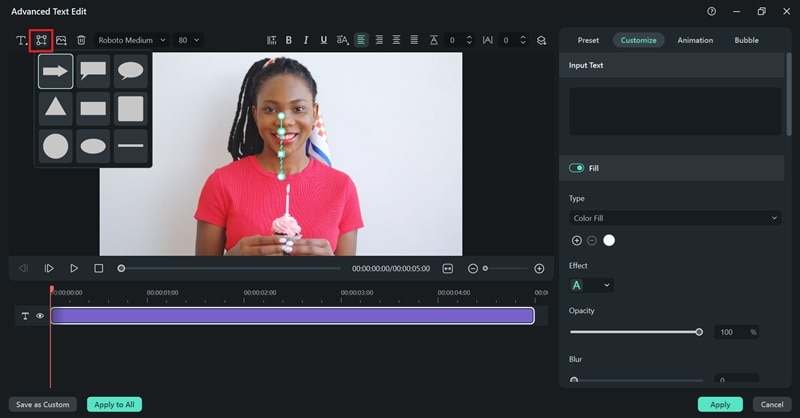
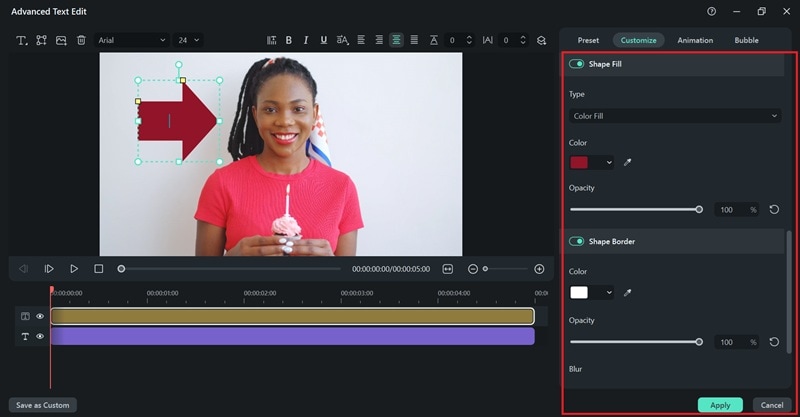
Méthode 2 : Comment ajouter rapidement des formes grâce aux ressources prêtes à l’emploi
En plus de créer des formes manuellement, la bibliothèque d’autocollants La bibliothèque comprend de nombreuses flèches, cadres, annotations, icônes et autres éléments créatifs qui améliorent instantanément vos vidéos.
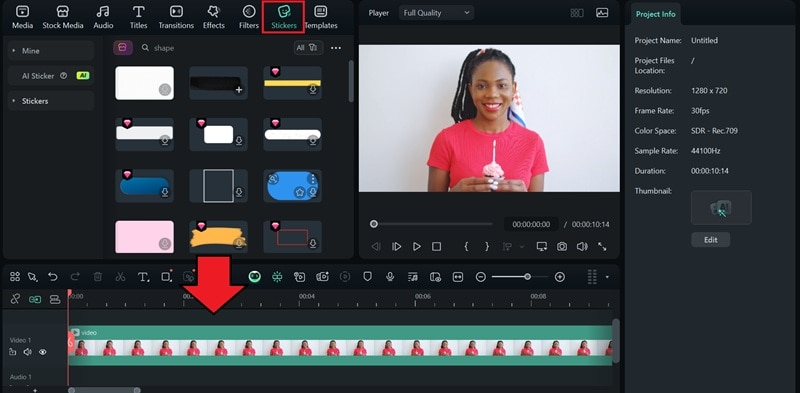
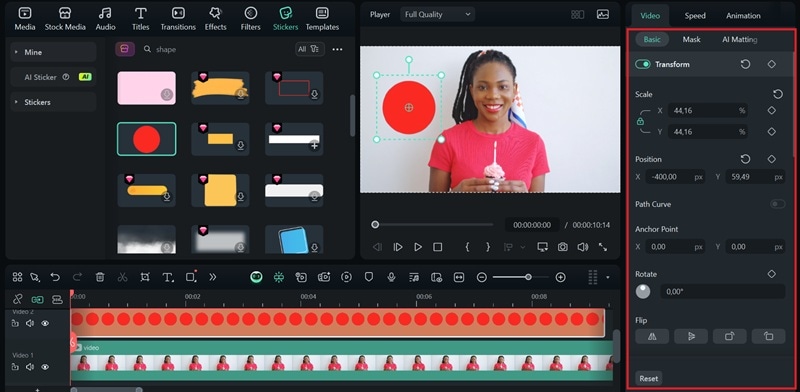
Méthode 3: Comment ajouter une forme personnalisée à l'aide d'un masque de forme
Vous pouvez également créer des formes personnalisées précises dans Filmora grâce à l'outil Dessiner un masque. Cette fonctionnalité vous permet de concevoir des calques de forme qui s'adaptent parfaitement aux objets de votre vidéo.
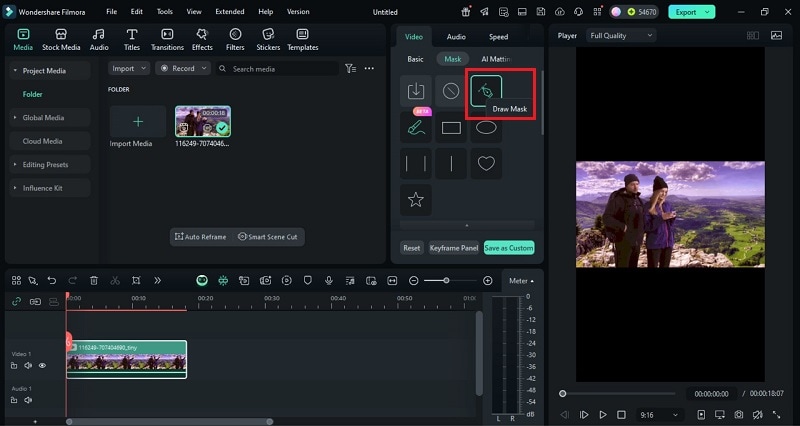
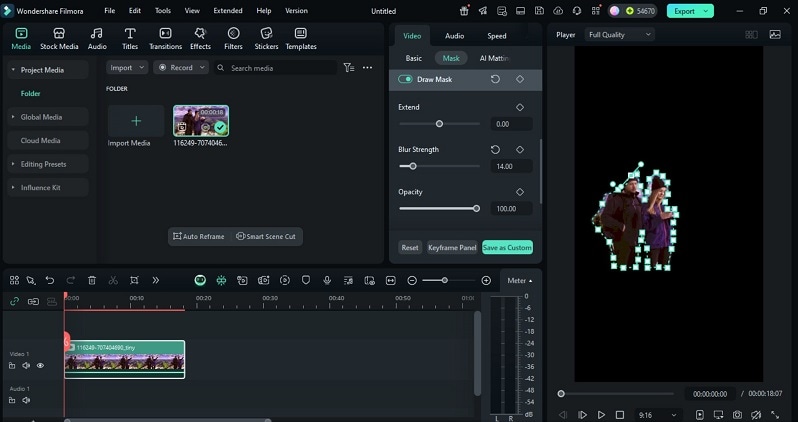
Améliorez les formes avec des outils d'édition intelligents
Après avoir maîtrisé les formes prédéfinies et les avoir personnalisées avec le masque de dessin, l'étape suivante consiste à amplifier l'impact de votre vidéo. Les outils de montage intelligents de Filmora vous permettent d'aller au-delà des formes statiques et de les transformer en éléments dynamiques et interactifs.
Masque intelligent IA
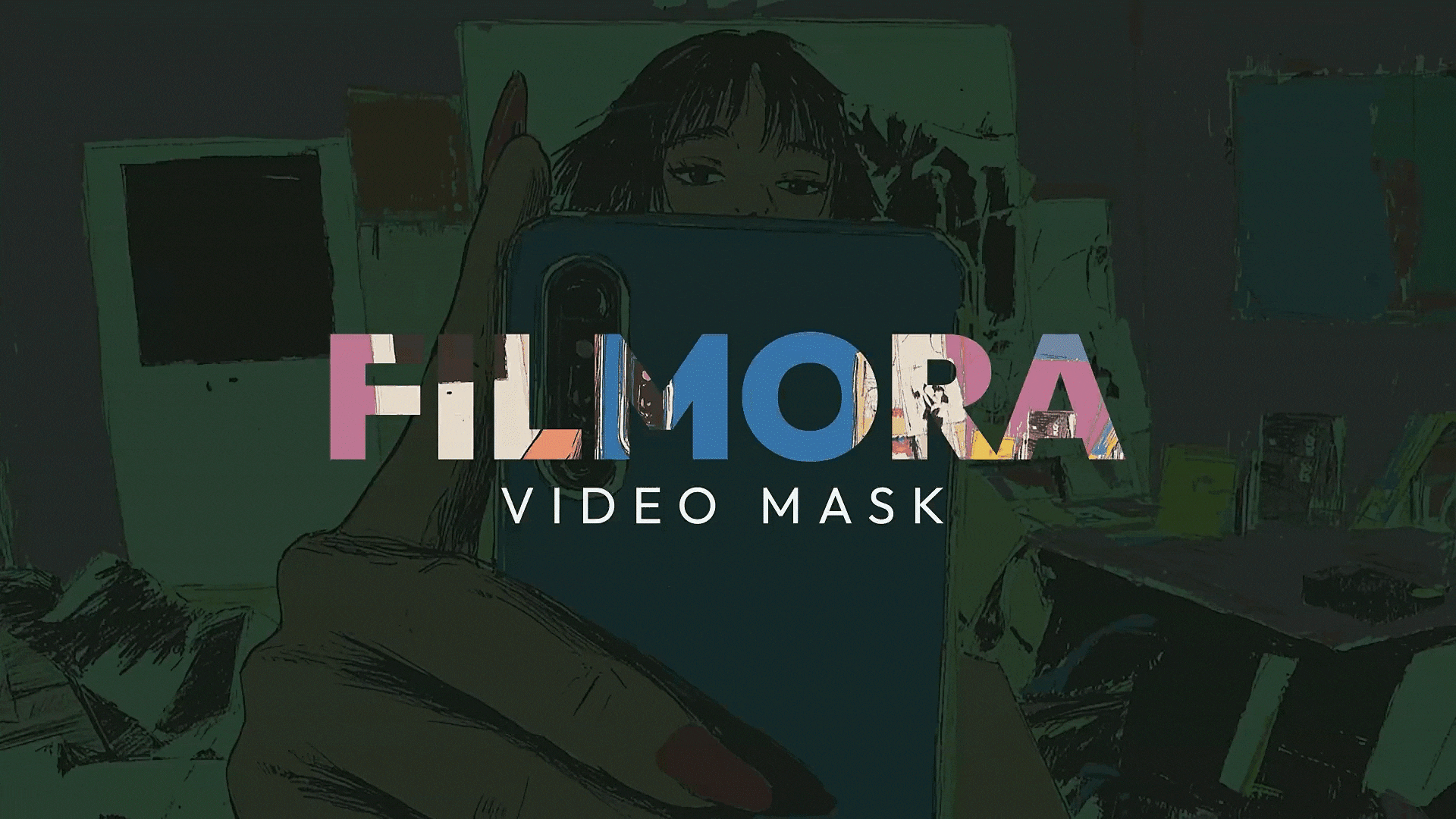
- Reconnaissance automatique : détecte automatiquement les objets ou les sujets et crée des masques précis.
- Sélection rapide : utilisez le Pinceau intelligent ou la fonction Sélectionner le sujet pour effectuer des sélections plus rapidement.
- Réglage fin : modifiez l'opacité, le contour progressif, le flou ou l'inversion pour un meilleur contrôle.
- Résultat professionnel : gagnez du temps tout en obtenant un rendu net et soigné.
Suivi de mouvement avec des formes
- Attacher des éléments : Associez des formes, du texte ou des légendes à tout objet en mouvement.
- Suivi automatique : Une fois le suivi effectué, les éléments attachés suivent automatiquement la cible.
- Cas d'utilisation idéaux : Parfait pour mettre en valeur des produits, des joueurs ou des détails clés de vos vidéos.
Troisième partie. Premiere Pro vs Filmora: comparaison des outils de forme
| Caractéristiques | Premiere Pro | Philmora |
| Formes prédéfinies | Formes de base définies manuellement (rectangle, ellipse, polygone) | Glisser-déposer des formes (rectangles, cercles, annotations, etc.) |
| Personnalisation | Contrôles avancés (remplissage, traits, opacité, dégradé) | Personnalisation de base (couleur, opacité, bordures, effets) |
| Outils de masquage | Outil stylo pour personnaliser les masques, fournissant des images clés | Dessiner des masques pour des formes personnalisées avec des images clés |
| Effects & Motion | Contrôle complet des mouvements, des images clés et des effets avancés | Effets de mouvement prédéfinis, images clés simples et transition |
| Facilité d'utilisation | Interface sophistiquée, idéale pour les professionnels | Interface simple et intuitive, idéale pour les débutants |
Résumé:
- Adobe Premiere Pro est le choix idéal pour les monteurs professionnels souhaitant maîtriser parfaitement les formes, les masques, les effets, le mouvement et bien d'autres fonctionnalités avancées, inaccessibles aux éditeurs classiques.
- Filmora est idéal pour les débutants, les créateurs de contenu et les enseignants. Il offre une édition de formes ultra-intuitive en quelques clics. Des étapes simples comme le glisser-déposer de préréglages, des masques de base et des outils de mouvement suffisent pour créer des vidéos plus rapides et authentiques.
Conclusions
Les formes sont également des éléments importants pour créer des vidéos de qualité et professionnelles. Savoir comment ajouter des formes dans Premiere Pro offre de nombreuses possibilités au monteur pour contrôler le regard du spectateur et orienter son attention grâce à des éléments graphiques.
Pour ceux qui recherchent l'efficacité sans sacrifier la créativité, Filmora offre un moyen simplifié et intuitif d'ajouter des formes et d'animer rapidement, facilitant l'édition complexe et garantissant que chaque vidéo semble professionnelle et fascinante.
FAQ sur les formes et le texte
-
Comment adoucir les bords d'une forme dans Premiere Pro ?
Vous pouvez adoucir les bords d'une forme dans Premiere Pro. Sélectionnez votre forme, puis dans le panneau de contrôle des effets, ajustez le curseur "Mask Feather" pour adoucir les contours. Pour encore plus de flou, ajoutez l’effet "Flou gaussien" depuis le panneau Effets. Cela lissera les bords et donnera un rendu plus naturel à l’intégration dans votre vidéo. -
Comment ajouter un calque de texte dans Premiere Pro ?
Pour créer du texte, ouvrez le panneau "Outils essentiels graphiques" et choisissez « Nouveau calque > Texte ». Vous pouvez ainsi concevoir des titres, sous-titres ou bandeaux inférieurs. Les modèles d’animations graphiques (.mogrt) offrent des styles animés prédéfinis que vous pouvez personnaliser rapidement sur votre timeline. -
Comment Filmora peut vous aider à pratiquer vos compétences sur Premiere Pro
Filmora est parfait pour apprendre à utiliser les formes dans Premiere Pro. Vous pouvez ajouter des rectangles, des cercles et des formes personnalisées, utiliser des masques et appliquer le suivi de mouvement, tout cela via une interface intuitive. Les images clés, l’opacité et l’adoucissement sont aussi disponibles ici. Les tutoriels et guides Filmora garantissent que vous maîtrisez tout avant de passer à des logiciels plus complexes.


